Мой компьютер выключился сам, и я набирал некоторые вещи, которые я мог бы использовать, чтобы подготовиться к экзамену завтра. Я не хочу перепечатывать то, что я уже написал, потому что уже поздно, и это займет некоторое время. Как я могу восстановить документ, который не был сохранен, и который был написан на страницах? Мой компьютер - Mac OS X.
Документ не сохранен, когда ваш Mac внезапно выключился из-за низкого заряда батареи или какой-то ошибки? Или случайно удалили некоторые важные страницы документов на Mac? Это часто случается. Это не важно С помощью этой статьи вы получите самые всесторонние способы решения этой проблемы. Например, вы можете восстановить потерянные страницы документов на Mac с мощным программным обеспечением или управлять процессом непосредственно на Mac.

Восстановить утерянные страницы документов Mac
Если вы ищете быстрый способ восстановить недостающие страницы документов на вашем Mac, вам действительно следует использовать Aiseesoft Mac Data Recovery. Независимо от того, по каким причинам произошла потеря данных, это профессиональное программное обеспечение для восстановления данных может восстановить все удаленные или потерянные файлы на Mac.
Шаг 1 Бесплатно скачайте, установите и запустите это мощное программное обеспечение для восстановления данных Mac на вашем Mac. Затем выберите режим «Восстановление данных Mac» и нажмите «Пуск».

Если ваша система Mac - Mac OS X El Capitan или более поздняя, вам необходимо отключить защиту целостности системы перед использованием Mac Data Recovery.
Шаг 2 Выберите «Документ» и драйвер диска, затем нажмите «Сканировать». Вы также можете проверить типы файлов, такие как изображения, аудио, видео, электронная почта и другие.

Шаг 3 После сканирования все типы данных будут перечислены на левой панели. Выберите файлы документа, который вы потеряли, и нажмите «Восстановить».

Если вы не можете найти файл документа, который хотите восстановить, вы можете нажать «Глубокое сканирование» в правом верхнем углу интерфейса.

Это профессиональное программное обеспечение для восстановления данных Mac - это не просто инструмент для восстановления файловых документов, оно также может вернуть удаленные фотографии, видео, электронные письма, аудио и т. Д. Это надежная программа, чтобы попробовать.
Иногда вы просто открываете новый документ страниц, но не можете найти файл до того, как назовете его. Здесь мы расскажем вам, как спасти несохраненные страницы документа с неназванным именем.
Шаг 1 Перейдите в Finder> Файл> Найти.
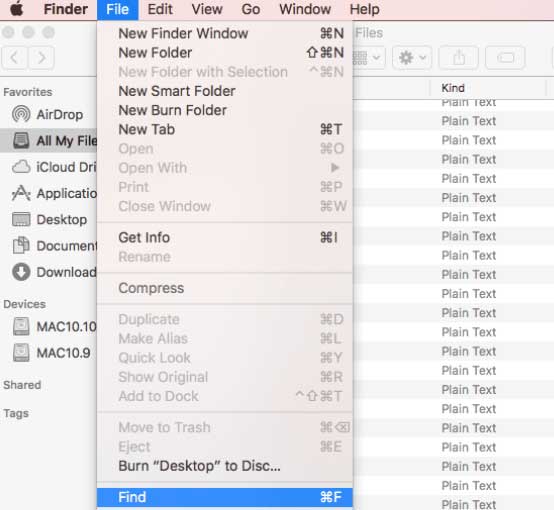
Шаг 2 Найдите «This Mac» и выберите «Document» из «File».
Шаг 3 Выберите «Упорядочить по измененным данным» в меню «Вид».
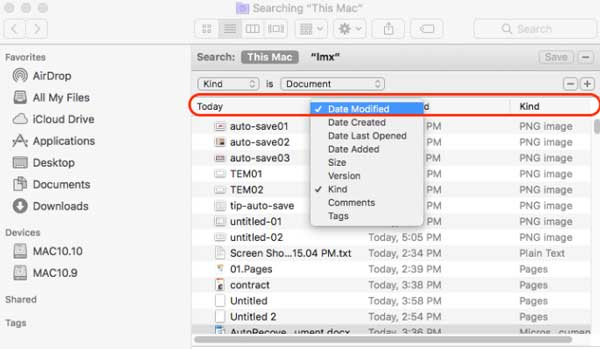
Затем найдите документ несохраненных или неназванных страниц и сохраните его. Но не все файлы могут быть найдены таким способом. Вы можете попробовать другие методы, чтобы найти потерянные страницы документов.
Шаг 1 Перейдите в Finder> Утилиты> Терминал.
Шаг 2 Введите «открыть $ TMPDIR». Затем вы войдете в папку TMP.
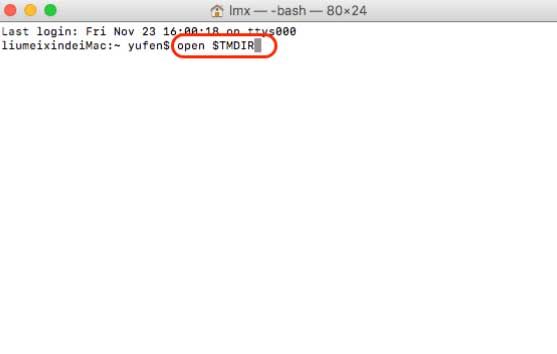
Шаг 3 Найдите и щелкните папку «TemporaryItems».
Шаг 4 Найдите удаленные страницы документа, который вы хотите сохранить, и сохраните его.
Автосохранение - это новая функция в Word, Excel, PowerPoint. Это может автоматически сохранить изменения в течение нескольких секунд.
Шаг 1 Вам нужно найти документ Pages и открыть его с помощью Pages.
Шаг 2 Тогда все несохраненные страницы документов будут открыты. Затем выберите страницы документа, который вы хотите восстановить.
Если вы удалите документ страницы, он должен быть в вашей корзине. Если вы не очистили мусорное ведро, вы можете восстановить удаленную денежную банку.
Перейдите в корзину и выберите «Отложить», чтобы восстановить удаленные файлы вручную.
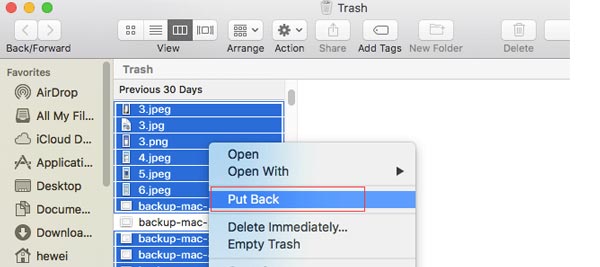
Time Machine позволяет создавать резервные копии данных на внешнем диске. Когда ваши файлы удалены, потеряны или повреждены, вы можете использовать встроенную функцию на Mac, чтобы восстановить потерянные данные с Time Machine.
Шаг 1 Нажмите значок Apple в строке меню и перейдите в Системные настройки. Найдите и введите Машину времени.
Шаг 2 Откройте папку, в которой сохранены страницы документа. Прокрутите шкалу времени и найдите удаленные страницы документа.
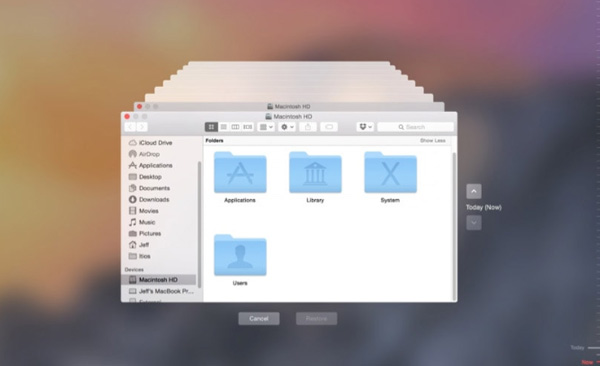
Шаг 3 Нажмите «Восстановить», чтобы восстановить удаленные файлы с помощью Time Machine.
Хотя Time Machine вернула потерянные страницы документа, она не может гарантировать, что полностью восстановит все потерянные страницы документа. Так что, если вы ищете профессиональную программу для решения этой проблемы, вы можете использовать Mac Data Recovery.
Заключение
Прочитав эту статью, знаете ли вы, как восстановить потерянные страницы документа на вашем компьютере? Без программного обеспечения вы можете использовать встроенную функцию Apple для извлечения данных. Поскольку у встроенных функций есть некоторые ограничения, вы также можете добиться этого с помощью профессионального программного обеспечения Mac Data Recovery. Мы искренне надеемся, что ваша проблема наконец-то решится.